Social Media
- 1. Adobe Premiere Tips+
- 2. Youtube Tips+
- 3. Facebook Tips+
- 4. Instagram Tips+
- 5. Twitter Tips+
- 6. Whatsapp Tips+
El mejor convertidor de MP4 a Instagram que no te puedes perder en 2025
Por Manuel Gonzalez • 2025-01-16 15:10:56 • Soluciones
La cámara de acción GoPro es mundialmente famosa por su rendimiento en la captura de videos y fotos donde la DSLR normal o cualquier otra cámara tendría muchas dificultades. Hay muchas otras empresas que producen cámaras de acción en todo el mundo, pero GoPro es el mejor en la fabricación de grandes cámaras de acción cuando se trata de rendimiento, facilidad de uso y utilidad. Mucha gente tiene cámaras de acción GoPro, pero no saben cómo hacer que su video tenga un aspecto profesional y bueno como muchos otros expertos creadores de contenido. Un simple editor de video puede hacer este cambio fácilmente por ti. Hay muchas alternativas a GoPro Quik disponibles en el mercado. GoPro Quik es una solución de GoPro para editar simplemente tus videos y hacer que se vean bien, pero ¡qué tal si puedes usar mejores alternativas a GoPro Quik que puedan darte mucho más! Por eso tienes que leer este artículo. Hemos descrito las mejores alternativas a la app Quik que puedes utilizar en tu dispositivo Windows/Mac/Android/iOS.
- Parte 1. Cuál es la mejor alternativa a GoPro Quik para Windows/Mac
- Parte 2. La mejor alternativa a GoPro Quik para Android/iOS recomendada
Parte 1. Cuál es la mejor alternativa a GoPro Quik para Windows/Mac
GoPro Quik es un editor de video muy básico y fácil de usar que puedes utilizar para editar tus videos de GoPro. Aun así, necesitarás un editor de video profesional con más opciones y funciones para crear un gran contenido. La mejor alternativa a GoPro Quik para ordenadores Windows y Mac es Wondershare UniConverter (originalmente Wondershare Video Converter Ultimate). Es una de las herramientas de edición de video más útiles y versátiles que te ayudará a crear y editar tus videos personalizados fácilmente. UniConverter es la mejor alternativa desafiante de la aplicación Quik debido a su interfaz actualizada y potente con características fáciles de usar. También tiene opciones vivas que pueden ser utilizadas por cualquier profesional y usuarios novatos. Te permite recortar videos, añadir subtítulos, aumentar la calidad con efectos especiales y filtros, recortar y ajustar el video, añadir marcas de agua, entre otros y más.
 Wondershare UniConverter - Tu caja completa de herramientas para videos GoPro
Wondershare UniConverter - Tu caja completa de herramientas para videos GoPro

- Edita videos GoPro con funciones avanzadas como recortar, ajustar, añadir marcas de agua, subtítulos, entre otros.
- Convierte videos GoPro a más de 1000 formatos con una salida de alta calidad.
- Personaliza los videos GoPro 4K cambiando la resolución, la tasa de bits, el codificador, la velocidad de fotogramas, entre otros.
- Preajustes optimizados para casi todos los dispositivos, como iPhone, iPad, teléfonos Huawei, y más.
- Velocidad de conversión 30 veces más rápida que los convertidores comunes con la tecnología única APEXTRANS.
- Graba videos de GoPro en discos DVD o Blu-ray con plantillas de menú de DVD gratuitas.
- Transfiere videos del ordenador al iPhone, iPad y otros dispositivos directamente y viceversa.
- Caja de herramientas versátil: editor de metadatos de video, creador de GIF, compresor de video y grabador de pantalla.
- Sistemas operativos compatibles: Windows 10/8/7/XP/Vista, macOS 11 Big Sur, 10.15 (Catalina), 10.14, 10.13, 10.12, 10.11, 10.10, 10.9, 10.8, 10.7, 10.6.
Cómo utilizar Wondershare UniConverter para editar videos:
Paso 1 Descarga e instala el programa
Primero, debes descargar e instalar el programa Wondershare UniConverter en tu computadora. Luego inicia el programa, para que obtengas la interfaz de inicio como se muestra a continuación
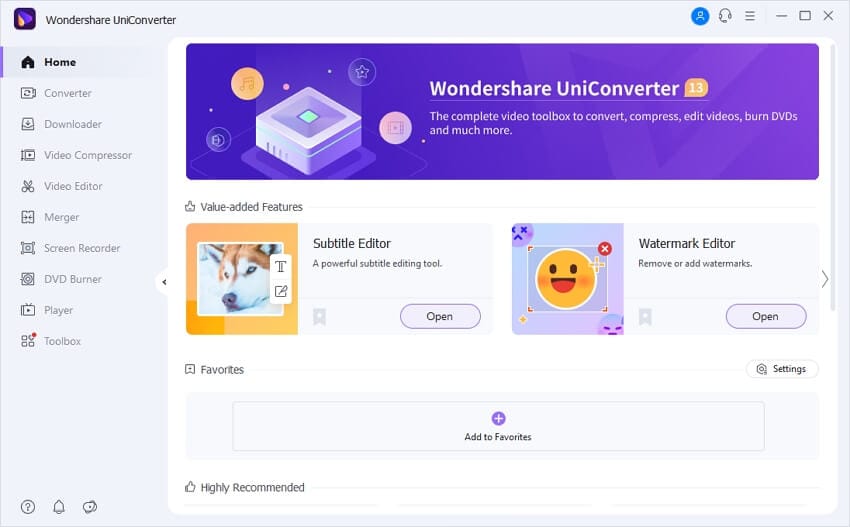
Paso 2 Añadir archivos a la alternativa de GoPro Quik
A continuación, tienes que añadir los archivos de video que quieres editar a la biblioteca del programa en la sección Convertidor. Puedes hacerlo haciendo clic en el icono +Añadir Archivos y navegando por tu ordenador. Verás que hay tres iconos de edición bajo la miniatura del video, que son Recortar, cortar y Efecto.
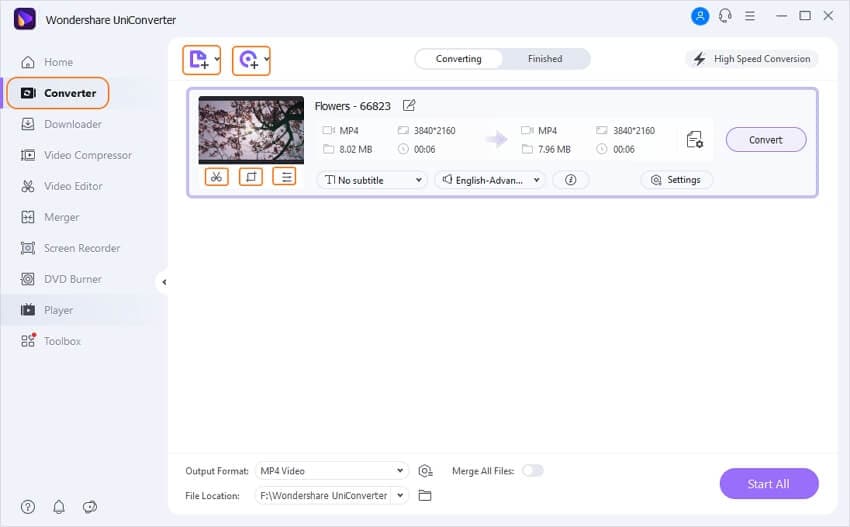
Paso 3 Editar video en la alternativa de GoPro Quik
Hay muchas opciones para editar tu video en este programa. Tales como Recortar, Cortar, Aplicar Efecto, Añadir Marcas de Agua, Añadir Subtítulo, entre otros. Para recortar tu video, necesitas hacer clic en el icono Recorte para abrir la ventana de recorte. Encontrarás este icono debajo de la miniatura del video. Ahora, desde la ventana de recorte, puedes recortar fácilmente tu video desde donde quieras y guardarlo. Puedes obtener la guía de recorte detallada aquí.
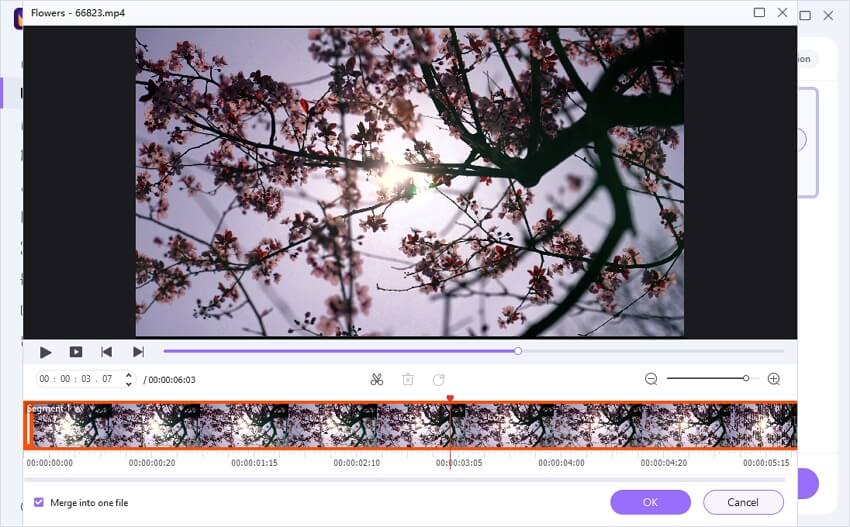
Para recortar tu video, tienes que hacer clic en el icono Recorte de la misma manera. A continuación, gira y recorta tu video tanto como quieras.
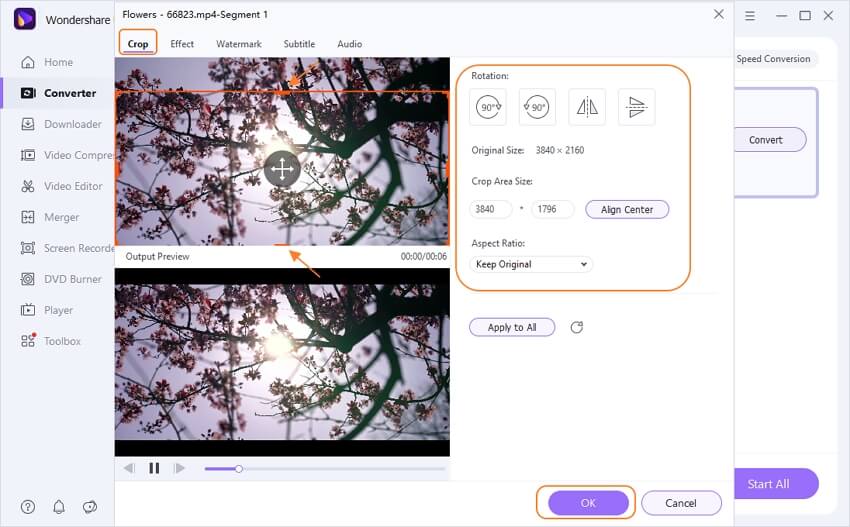
Para añadir un efecto, haz clic en el icono Efecto debajo de la miniatura del video. Entonces podrás elegir tus efectos favoritos en la ventana Efecto.
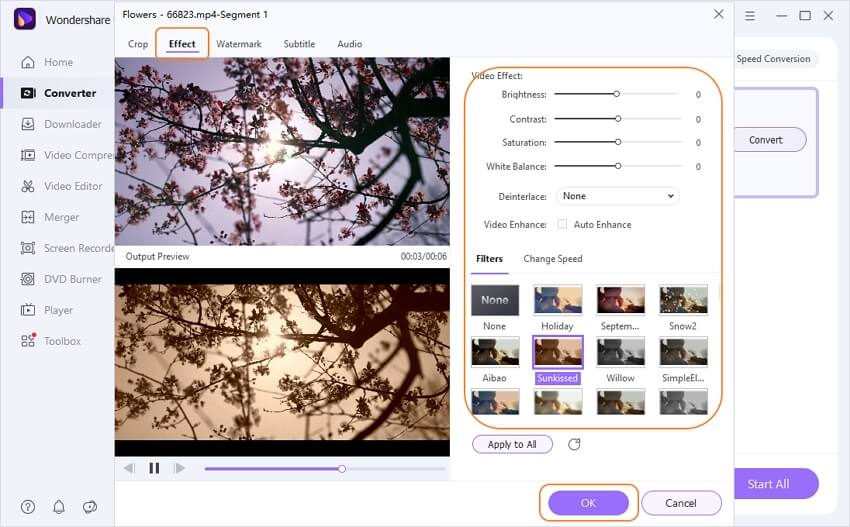
Para añadir una marca de agua, puedes hacer clic fácilmente en el icono Corte o Efecto, que abrirá la ventana de edición. Puedes seleccionar la pestaña Marca de agua y empezar a añadir la marca de agua que desees. Para más detalles, puede utilizar esta guía de edición para añadir marcas de agua.
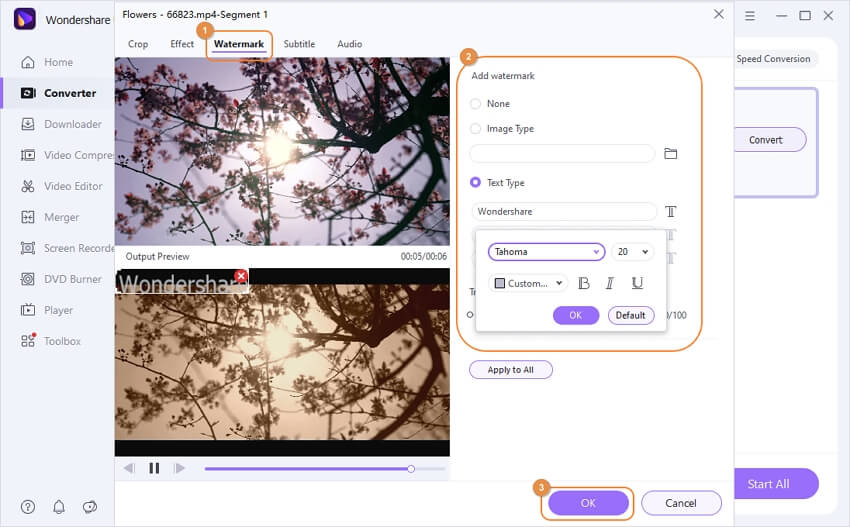
Para añadir subtítulos, de la misma manera hay que hacer clic en el icono Efecto/Recorte y abrir la ventana de edición. A continuación, selecciona la pestaña Subtítulos y empieza a añadir subtítulos a tu video. La guía detallada tiene como objetivo ayudar a añadir subtítulos para tu video.
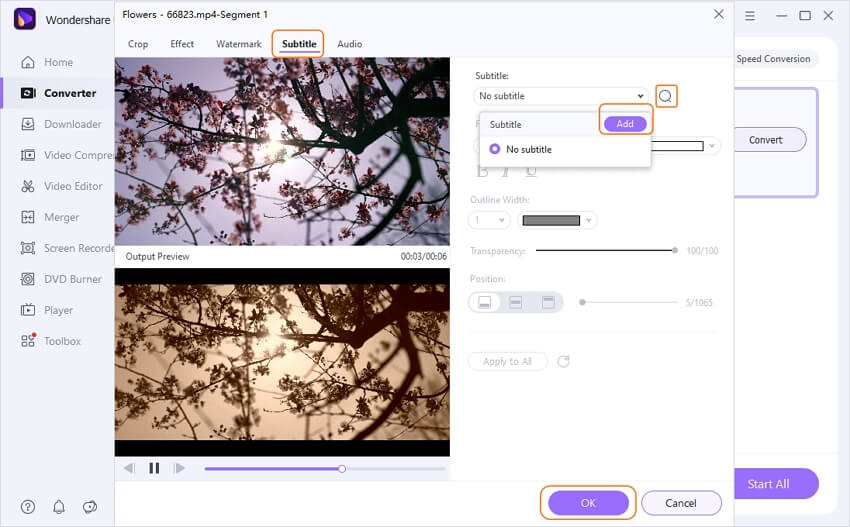
Paso 4 Exporta el video
Por último, puede elegir el formato de salida, al igual que la imagen de abajo.
A continuación, puede hacer clic fácilmente en el botón Iniciar todo para convertir/exportar varios videos juntos, o puede hacer clic selectivamente en el botón Convertir al lado de cada video para convertir/exportar tus videos a una carpeta de salida especificada en la computadora.
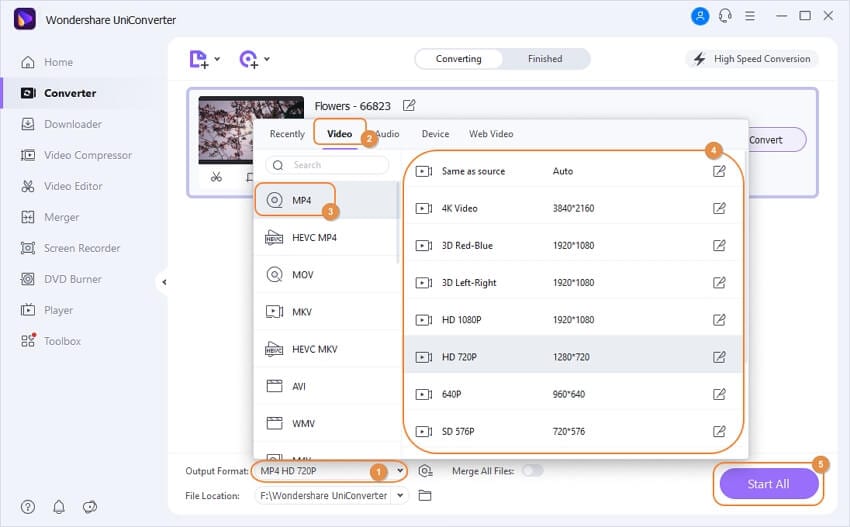
Parte 2. La mejor alternativa a GoPro Quik para Android/iOS recomendada
GoPro Quik es una especie de software de edición automatizada que sustituye al fallido software GoPro Studio de GoPro. Aunque viene de los principales fabricantes de productos, todavía no tiene demasiadas características con las que se puedan jugar, o hacer de tu video más hermoso. Así que en esta parte, vamos a darte una sugerencia para usar la mejor alternativa a GoPro Quik para Android/iOS. El nombre de esta aplicación es el editor de video FilmoraGo. Puedes conseguir fácilmente este editor de video desde el enlace oficial proporcionado y utilizarlo en tu dispositivo Android/iOS. Tiene muchas características potentes e interesantes que ninguna otra aplicación de edición de video puede proporcionarte para su uso en dispositivos Android/iOS. Puedes utilizar este potente editor de video para editar videos más allá de tu límite y obtener el mejor resultado.

Cómo usar FilmoraGo para editar videos:
Mira el video tutorial en este enlace:https://www.youtube.com/watch?v=KKiUewLBbxE.
Paso 1: Lanzar la aplicación
En primer lugar, tienes que iniciar la aplicación "FilmoraGo" en tu dispositivo Android/iOS, y obtendrás la página de inicio de la aplicación.
Paso 2: Importa el video
A continuación, tienes que importar el video desde el almacenamiento de tu dispositivo tocando la opción Crear nuevo video en tu pantalla. Podrás navegar a través de tu almacenamiento de archivos y luego elegir el video para editarlo. Selecciona un clip de video y toca en Red para entrar en el panel de edición de video.
Paso 3: Editar video
A continuación, puedes comprobar y previsualizar el video seleccionado tocando el botón Reproducir. A continuación, toca en la miniatura del video, y obtendrás un montón de opciones de edición de video. Puedes recortar el video, añadir diferentes filtros, aplicar efectos de superposición, añadir elementos de movimiento, insertar textos, duplicar el video y silenciar el audio, rotar el video, añadir música & temas y hacer muchas cosas más desde este panel de edición.
Paso 4: Guardar y exportar
Finalmente, después de haber editado el video, dale al botón Guardar en la esquina superior derecha y exporta el video/guarda el proyecto. También puedes compartir directamente tu video editado en muchas plataformas de redes sociales. Para obtener un tutorial detallado de edición paso a paso, puedes ver el video a continuación.
Conclusión
Al final, llegamos a la conclusión de que hay muchas alternativas de GoPro Quik disponibles en Internet, pero debes usar la mejor para tu proyecto de edición de video. Con la ayuda de este artículo, ahora conoces las mejores 2 alternativas de la aplicación Quik y cómo usarlas como un profesional. La guía detallada de aquí y las características interesantes del software Wondershare UniConverter & La alternativa FilmoraGo GoPro Quik para Android/iOS te ayudarán a editar tus videos en cualquier momento que desees. Incluso si no tienes idea sobre la edición de video, aún podrás hacerlo utilizando estos dos poderosos programas.
Manuel Gonzalez
staff Editor